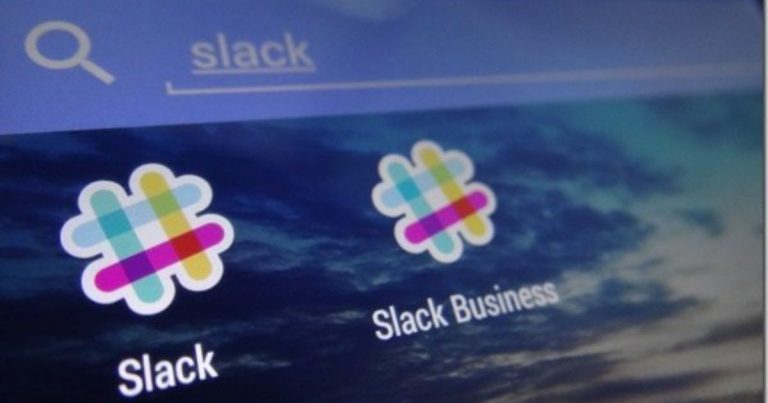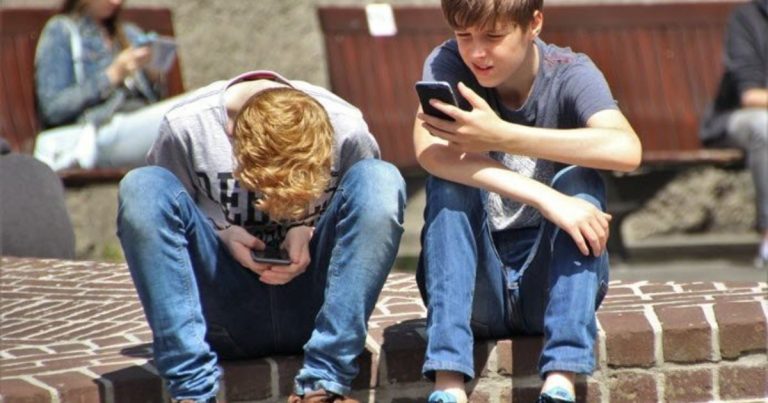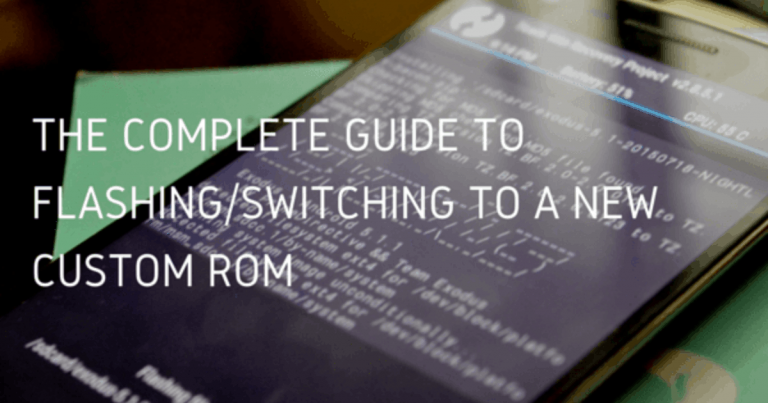Как зашифровать свой телефон Android и почему
Шифрование на устройствах Android было введено компанией Google еще с момента запуска Android Gingerbread (2.3), и это довольно полезная функция, если вы беспокоитесь о безопасности своего устройства и конфиденциальности своих личных данных.
Большинство недавно выпущенных устройств Android более высокого уровня под управлением Android Lollipop или выше поставляются с включенным шифрованием «из коробки», в то время как в других пользователям приходится включать его вручную.
Программы для Windows, мобильные приложения, игры - ВСЁ БЕСПЛАТНО, в нашем закрытом телеграмм канале - Подписывайтесь:)
Поскольку шифрование снижает производительность телефона, Android представляет шифрование как вариант для устройств с низкими характеристиками оборудования.
Зачем мне шифровать свой телефон?
Android использует dm-crypt, стандартную систему шифрования диска в ядре Linux, для хранения данных в вашем телефоне в зашифрованном виде, что делает их нечитаемыми.
Шифрование телефона защитит ваши данные, что особенно полезно в корпоративной среде для предотвращения угроз корпоративного шпионажа.
Но, тем не менее, даже в нашей повседневной жизни шифрование устройства может быть правильным выбором, особенно в отношении повышенной опасности в Интернете.
Даже если у вас может не быть каких-либо соответствующих государственных или корпоративных секретов, которые вы сохраняете от злоумышленников, у вас есть ваша личность и другие личные финансовые данные на телефоне, которые, если попадете в чужие руки, могут поставить вас в опасные ситуации, например кража личных данных или финансовое мошенничество.
В версиях Android Lollipop (5.1) и выше пользователи могут выбирать, использовать ли уровень PIN / пароля для вашего шифрования. Для оптимальной защиты всегда рекомендуется устанавливать пароль.
Хотя существуют изощренные методы взлома зашифрованного устройства, это не значит, что вам нужно упростить злоумышленнику доступ к вашим данным.
Если вы все еще не понимаете, чем это может быть полезно, подумайте, почему у вас вообще есть блокировка экрана? Хотя их можно с легкостью обойти.
Шифрование замедляет работу устройства
После того, как вы зашифруете телефон, ему нужно будет расшифровывать данные каждый раз, когда вы открываете его с помощью пароля / PIN-кода, что означает, что эта операция будет использовать больше памяти, что приведет к потенциальному падению производительности на устройствах с низкими характеристиками оборудования.
После того, как вы включили шифрование, вы не сможете вернуться назад, кроме как сбросить настройки устройства до заводских – это означает, что вы потеряете все свои данные с устройства, и вам нужно будет начать заново.
Как включить шифрование в Android?
Шифрование – это встроенная функция в ОС Android, и вам не нужно загружать стороннее программное обеспечение или приложение для выполнения этой задачи.
Параметр включения шифрования можно найти в настройках вашего телефона Android, но он может находиться в немного другом месте, чем стандартный Android, в зависимости от марки и пользовательской ОС.
Например, настройки шифрования на устройствах Xiaomi можно найти в дополнительных настройках в разделе «Конфиденциальность».
В то время как на стандартном Android вам нужно получить доступ к «безопасности» в настройках телефона. Вы увидите опцию «Зашифровать телефон» в подзаголовке «Шифрование». Если ваше устройство уже зашифровано, об этом будет сказано здесь.
Если нет, просто нажмите на опцию «Зашифровать телефон», и устройство перейдет к следующему экрану, который расскажет вам, как шифрование устройства изменяет его производительность и сколько времени займет процесс.
Перед тем, как продолжить шифрование, убедитесь, что ваша батарея заряжена не менее чем на 80%, так как шифрование может занять более часа, и устройство должно быть подключено к источнику питания во время процесса.
Если ваше устройство рутировано, вам придется отключить его, чтобы зашифровать его, после чего устройство можно будет повторно рутировать.
Некоторые устройства Android также предлагают зашифровать содержимое SD-карт, вы увидите соответствующий вариант и также можете выбрать шифрование данных на внешней памяти.
Считыватели отпечатков пальцев не могут использоваться в качестве пароля для шифрования, поэтому каждый раз, когда вы загружаете устройство, вам нужно будет вводить PIN-код / пароль с первого раза, и после этого сканер отпечатков пальцев будет работать для блокировки и разблокировки.
Вышеупомянутые новые устройства поставляются зашифрованными «из коробки», и теперь есть способ избавиться от шифрования в них, даже не с помощью сброса к заводским настройкам.
Программы для Windows, мобильные приложения, игры - ВСЁ БЕСПЛАТНО, в нашем закрытом телеграмм канале - Подписывайтесь:)